CouchPotato vous aide à télécharger des films automatiquement, facilement et dans la meilleure qualité dès qu'ils sont disponibles, via Usenet et torrents. Dans cet article, nous expliquerons étape par étape comment installer CouchPotato sur Ubuntu.
Nous avons exécuté les commandes et procédures mentionnées dans cet article sur un système Ubuntu 18.04 LTS.
Installer CouchPotato
Veuillez suivre ces étapes pour installer CouchPotato sur votre Ubuntu.
Étape 1 :Installez les prérequis
Avant d'installer CouchPotato sur votre système, vous devez avoir certains packages en cours d'exécution sur votre système.
Ouvrez la ligne de commande Ubuntu, le Terminal, soit via la recherche du lanceur d'applications système, soit via le raccourci Ctrl+Alt+T.
Saisissez ensuite la commande suivante en tant que sudo dans votre Terminal :
$ sudo apt-get install python git -y
Veuillez noter que seul un utilisateur sudo autorisé peut ajouter, supprimer et configurer des logiciels sur Ubuntu.
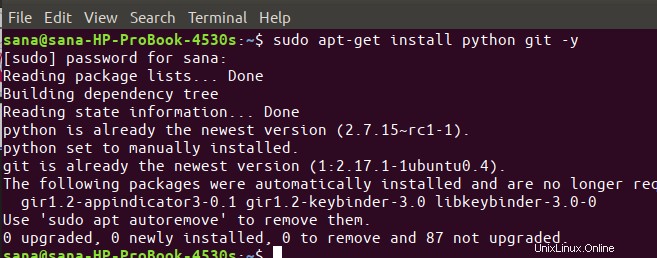
La sortie ci-dessus indique que la dernière version de Python est déjà installée sur mon système. Si votre système n'en a pas, la commande mentionnée ci-dessus installera Python sur votre système.
Étape 2 :Créez un répertoire CouchPotato dans le dossier opt de votre système
La prochaine étape consiste à créer un répertoire dans lequel nous installerons CouchPotato. Ce répertoire doit être créé dans le dossier opt de votre système.
Exécutez la commande suivante afin de créer un répertoire nommé "couchpotato" dans le dossier opt :
$ sudo mkdir /opt/couchpotato

Étape 3 :Modifiez votre emplacement dans le répertoire nouvellement créé
Changez maintenant votre emplacement actuel dans le répertoire nouvellement créé afin que nous puissions y effectuer d'autres opérations. Vous pouvez le faire via la commande suivante :
$ cd /opt/couchpotato

Étape 4 :Cloner une copie de Couchpotato à partir du référentiel github
Obtenons maintenant une copie de CouchPotato depuis le dépôt github via la commande suivante :
$ git clone https://github.com/RuudBurger/CouchPotatoServer.git

Cela peut prendre un certain temps, après quoi CouchPotato sera cloné dans votre dossier /opt/couchpotato/.
Étape 5 :Configurez CouchPotato pour qu'il démarre automatiquement à chaque démarrage
Il peut être assez fastidieux de démarrer CouchPotato à chaque démarrage. Laissez-nous donc le configurer pour qu'il démarre automatiquement à chaque fois que vous démarrez votre Ubuntu.
Exécutez les commandes suivantes afin d'ajouter CouchPotato au démarrage de votre système :
$ sudo cp CouchPotatoServer/init/ubuntu /etc/init.d/couchpotato $ sudo chmod +x /etc/init.d/couchpotato

Étape 6 :Créer un fichier de configuration CouchPotato
L'étape suivante consiste à créer un fichier texte nommé couchpotato à l'emplacement /etc/default de votre système Ubuntu.
Vous pouvez utiliser n'importe lequel de vos éditeurs de texte préférés pour créer un tel fichier; nous utilisons l'éditeur nano pour le faire. Ainsi, nous exécuterons la commande suivante pour créer le fichier à l'emplacement souhaité :
$ sudo nano /etc/default/couchpotato
La commande ci-dessus ouvrira un fichier texte vide. Saisissez le texte de configuration suivant dans votre fichier :
CP_USER=username CP_HOME=/opt/couchpotato/CouchPotatoServer CP_DATA=/home/username/couchpotato
Vous utiliserez votre propre nom d'utilisateur au lieu de "nom d'utilisateur" dans le texte ci-dessus.
Conseil :Au lieu de saisir ce texte dans votre fichier, vous pouvez copier ce texte à partir d'ici, puis le coller dans votre fichier de la manière suivante :
- Cliquez avec le bouton droit dans votre éditeur nano, puis sélectionnez coller dans le menu.
- Utilisez le raccourci Ctrl+Maj+V pour coller le texte.
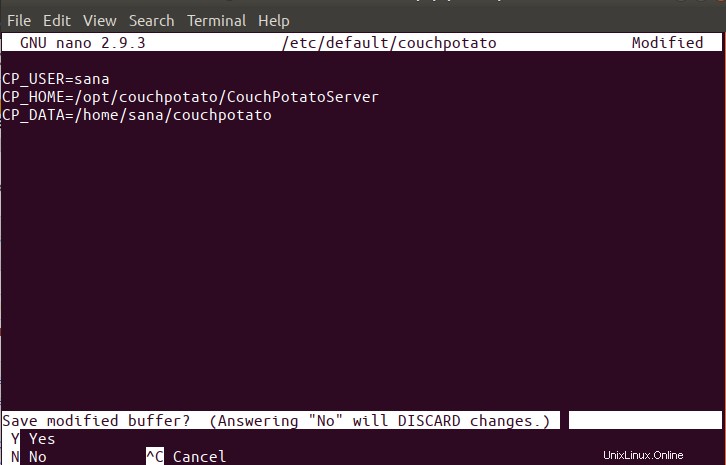
Enregistrez maintenant le fichier en appuyant sur Ctrl + X. Le système vous demandera si vous souhaitez enregistrer le fichier, entrez Y afin d'enregistrer le fichier.
Étape 7 :Mettre à jour la séquence de démarrage
Après avoir ajouté un nouveau fichier à /etc/default/, vous devez exécuter la commande suivante afin de mettre à jour la séquence de démarrage :
$ update-rc.d couchpotato defaults
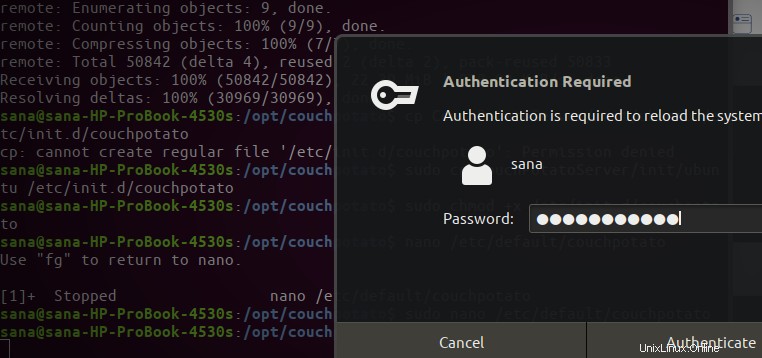
Étape 8 :Démarrer le démon CouchPotato
Vous êtes maintenant prêt à exécuter le démon CouchPotato.
Exécutez la commande suivante pour démarrer le service couchpotato :
$ service couchpotato start
Vous pouvez également arrêter le service à tout moment en exécutant la commande suivante :
$ service couchpotato stop
Comment utiliser la page Web CouchPotato pour télécharger des films ?
Pour utiliser CouchPotato, nous utiliserons la page Web CouchPotato. Saisissez l'URL suivante dans votre navigateur Web pour ouvrir la page :
http://localhost:5050/assistant/
Voici à quoi ressemble la page Web de Couchpotato :
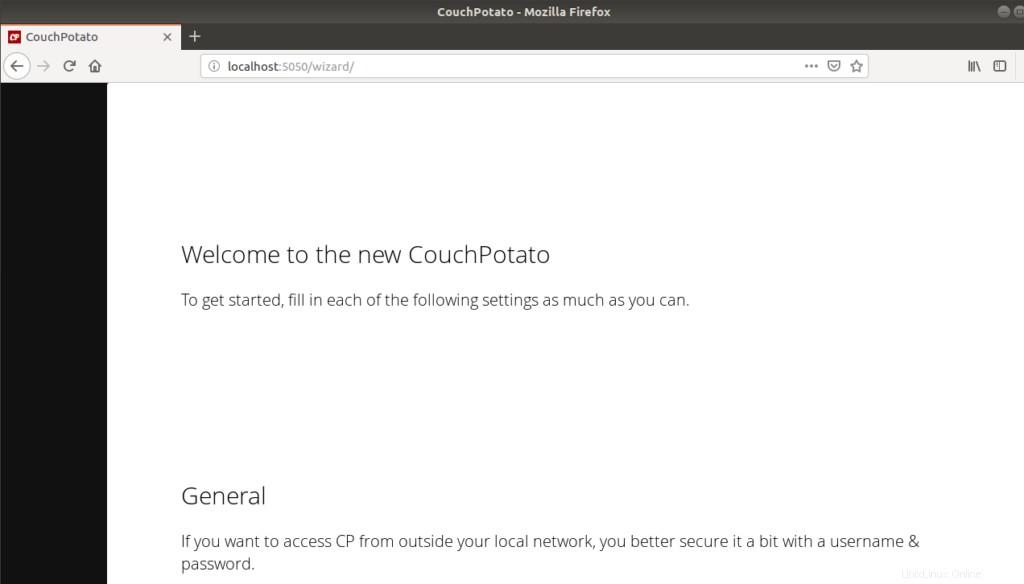
Faites défiler vers le bas pour effectuer les réglages requis :
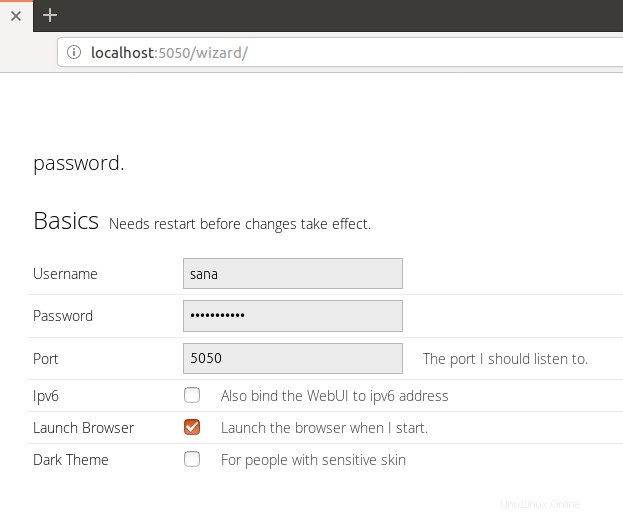
Vous pouvez changer le port sur lequel CouchPotato écoute. Pour les personnes ayant les yeux sensibles, CouchPotato propose également un thème sombre; vous pouvez également passer à ce thème via ces paramètres.
Ensuite, faites défiler vers le bas pour effectuer d'autres réglages :
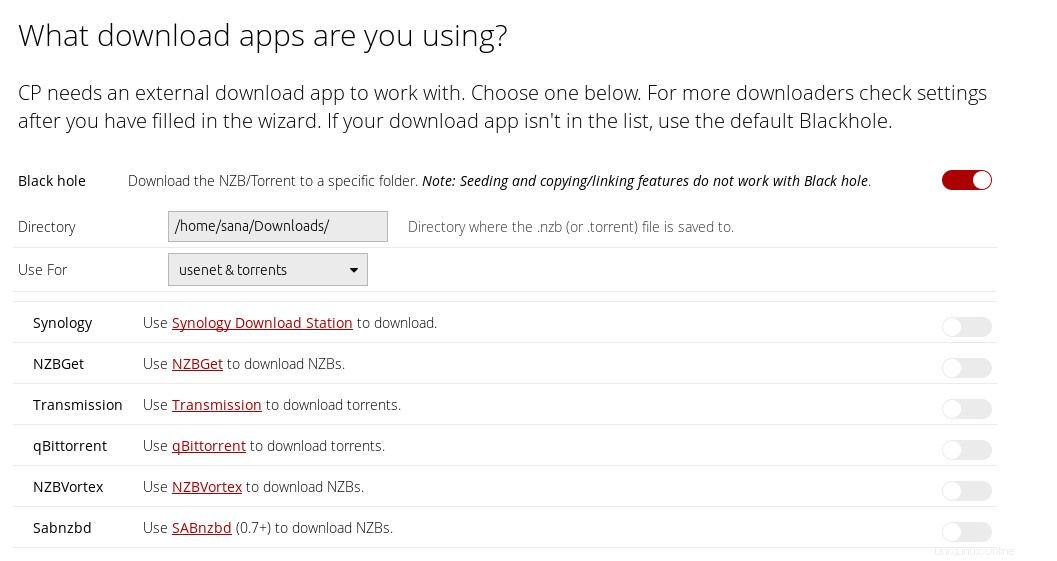
Ici, vous pouvez spécifier le répertoire dans lequel vos fichiers téléchargés seront enregistrés. Assurez-vous également que vos paramètres Utiliser pour sont configurés en tant que « usenet et torrents ». La page fournit de nombreuses autres options de paramètres. Faites défiler jusqu'à la fin de la page et cliquez sur "Je suis prêt à commencer la génialité!" lien.
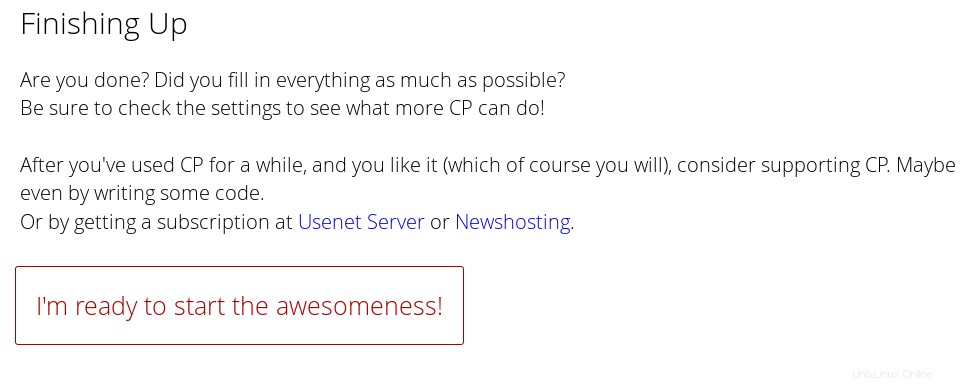 Cela lancera l'écran de connexion CouchPotato comme suit :
Cela lancera l'écran de connexion CouchPotato comme suit :
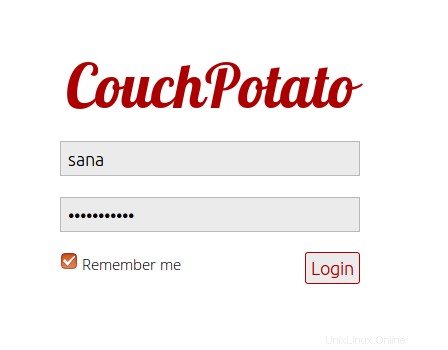
Entrez votre nom d'utilisateur et votre mot de passe et cliquez sur le bouton Connexion. Vous êtes maintenant prêt à rechercher et télécharger des films sur CouchPotato !